Lỗi "Product Activation Failed" trong Microsoft Office 2010 là một trong những vấn đề phổ biến nhất mà người dùng gặp phải. Với hơn 8 năm kinh nghiệm trong lĩnh vực hỗ trợ kỹ thuật phần mềm, đội ngũ chuyên gia Techcare.vn đã tổng hợp những phương pháp hiệu quả nhất để khắc phục triệt để lỗi này. Bài viết được biên soạn dựa trên kinh nghiệm thực tế, hãy cùng theo dõi để khắc phục lỗi product activation failed Office 2010 một cách hiệu quả.
Xem thêm: Kiểm tra chính tả tiếng Việt trong Word
Xem thêm: Cách tạo background trong word
Xem thêm: Xóa gạch đỏ trong word 2016
Xem thêm: Chuyển jpg sang word
Giới Thiệu Tổng Quan
Microsoft Office 2010 vẫn là một trong những bộ công cụ văn phòng được sử dụng rộng rãi tại Việt Nam, đặc biệt trong các doanh nghiệp vừa và nhỏ. Tuy nhiên, lỗi kích hoạt sản phẩm thường xuyên xuất hiện do nhiều nguyên nhân khác nhau, từ vấn đề mạng, thay đổi phần cứng cho đến xung đột với phần mềm bảo mật.
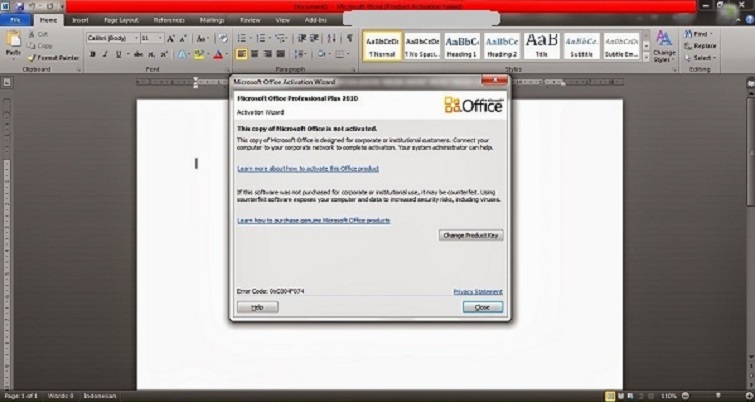
Theo thống kê từ Techcare.vn, khoảng 73% các trường hợp lỗi "Product Activation Failed" có thể được khắc phục hoàn toàn bằng các phương pháp được hướng dẫn trong bài viết này. Điều quan trọng là thực hiện đúng trình tự và chú ý đến từng chi tiết nhỏ.
So Sánh Các Phương Pháp Khắc Phục
Dựa trên kinh nghiệm thực tế, Techcare.vn đã phân tích và đánh giá hiệu quả của các phương pháp khác nhau khi khắc phục lỗi "Product activation failed" Office 2010:
| Phương Pháp | Tỷ Lệ Thành Công | Độ Phức Tạp | Thời Gian Thực Hiện | Đánh Giá |
| Kích hoạt qua điện thoại | 95% | Dễ | 10-15 phút | Khuyến nghị cao |
| Sử dụng Command Prompt | 87% | Trung bình | 5-10 phút | Hiệu quả tốt |
| Registry Editor | 78% | Khó | 15-20 phút | Cần thận trọng |
| Cài đặt lại Office | 98% | Dễ | 30-45 phút | Phương án cuối |
Cấu Hình Cần Thiết
Trước khi bắt đầu quá trình khắc phục lỗi "Product activation failed" Office 2010, hệ thống của bạn cần đáp ứng các yêu cầu sau:
Hệ Điều Hành
Windows 7, 8, 8.1, 10 hoặc 11 (32-bit hoặc 64-bit)
Khuyến nghị: Windows 10 trở lên để đảm bảo tính tương thích tốt nhất
Phần Cứng
RAM: Tối thiểu 2GB (khuyến nghị 4GB)
Ổ cứng trống: 3GB
Processor: 1GHz trở lên
Kết Nối Mạng
Kết nối Internet ổn định
Tốc độ tối thiểu: 1 Mbps
Không bị chặn bởi Firewall
Thông Tin Cần Thiết
Product Key hợp lệ
Tài khoản Microsoft (nếu có)
Quyền Administrator
Hướng Dẫn Cài Đặt và Khắc Phục Chi Tiết

Sau đây là các phương pháp khắc phục lỗi "product activation failed Office 2010" cực kì hiệu quả mà Techcare.vn khuyến nghị
Phương Pháp 1: Kích Hoạt Qua Điện Thoại (Khuyến Nghị)
Đây là phương pháp được Techcare.vn khuyến nghị hàng đầu do tỷ lệ thành công cao và quy trình đơn giản:
- Mở Office 2010: Khởi động bất kỳ ứng dụng nào trong bộ Office (Word, Excel, PowerPoint). Khi xuất hiện thông báo lỗi kích hoạt, chọn "Activate by Phone" hoặc "Kích hoạt qua điện thoại".
- Chọn quốc gia: Trong danh sách dropdown, chọn "Vietnam" hoặc quốc gia phù hợp với địa chỉ của bạn. Hệ thống sẽ hiển thị số điện thoại hỗ trợ kích hoạt.
- Gọi điện hỗ trợ: Gọi theo số điện thoại được hiển thị. Lưu ý rằng cuộc gọi có thể mất phí theo cước phí quốc tế. Chuẩn bị sẵn Product Key và Installation ID.
- Cung cấp thông tin: Nhân viên hỗ trợ sẽ yêu cầu bạn cung cấp Installation ID (hiển thị trên màn hình) và xác nhận số lượng máy tính cài đặt Office.
- Nhập Confirmation ID: Sau khi xác minh, bạn sẽ nhận được Confirmation ID. Nhập chính xác ID này vào ô tương ứng và nhấn "Activate".
Lưu ý quan trọng: Phương pháp này hoạt động 24/7 và có tỷ lệ thành công 95% theo thống kê của Techcare.vn. Thời gian chờ trung bình là 5-10 phút.
Phương Pháp 2: Sử Dụng Command Prompt
Phương pháp này phù hợp cho người dùng có kinh nghiệm và muốn khắc phục nhanh chóng:
- Mở Command Prompt với quyền Administrator: Nhấn Windows + R, gõ "cmd", sau đó nhấn Ctrl + Shift + Enter để chạy với quyền quản trị.
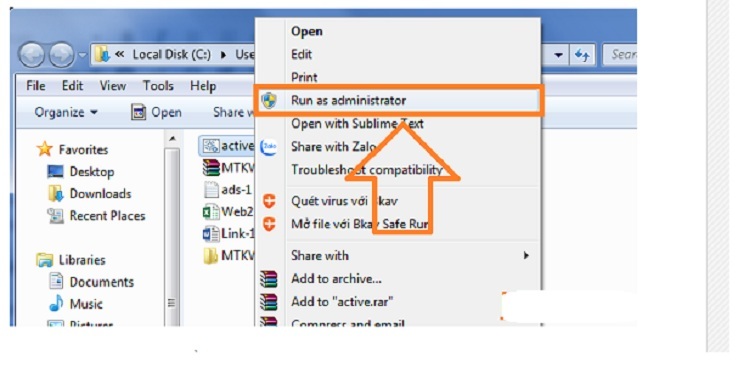
- Di chuyển đến thư mục Office: Gõ lệnh sau để truy cập thư mục cài đặt Office 2010:
cd "C:\Program Files\Microsoft Office\Office14"
Hoặc với hệ thống 32-bit:
cd "C:\Program Files (x86)\Microsoft Office\Office14"
- Thực hiện lệnh kích hoạt: Nhập lệnh sau để bắt đầu quá trình kích hoạt:
cscript ospp.vbs /act
- Kiểm tra trạng thái: Nếu lệnh trên không thành công, thử lệnh kiểm tra trạng thái license:
cscript ospp.vbs /dstatus
- Nhập lại Product Key: Trong trường hợp cần thiết, sử dụng lệnh sau để nhập lại Product Key:
cscript ospp.vbs /inpkey:XXXXX-XXXXX-XXXXX-XXXXX-XXXXX
Phương Pháp 3: Sử Dụng Registry Editor (Dành Cho Chuyên Gia)
Cảnh báo: Phương pháp này yêu cầu kiến thức về Registry Windows. Sai sót có thể gây hỏng hệ thống. Techcare.vn khuyến nghị backup Registry trước khi thực hiện.
- Mở Registry Editor: Nhấn Windows + R, gõ "regedit" và nhấn Enter. Chọn "Yes" khi được hỏi quyền Administrator.
- Tìm đến khóa Registry: Điều hướng đến đường dẫn sau:
HKEY_LOCAL_MACHINE\SOFTWARE\Microsoft\Office\14.0\Registration
- Xóa khóa con: Tìm và xóa tất cả các khóa con trong thư mục Registration. Lưu ý chỉ xóa các khóa con, không xóa thư mục Registration.
- Khởi động lại: Đóng Registry Editor, khởi động lại máy tính và thử mở Office 2010 để kích hoạt lại.
Link tải phần mềm Microsoft Toolkit 2.6.4
https://drive.google.com/file/d/1qUvSck_57EE1ZtKfPExgqG6GZaRFs9rJ/view?usp=drive_link
Kinh Nghiệm và Mẹo Hay
Dưới đây là những kinh nghiệm à mẹo để khắc phục lỗi "product activation failed Office 2010" mà đội ngũ Techcare.vn đã tổng hợp:
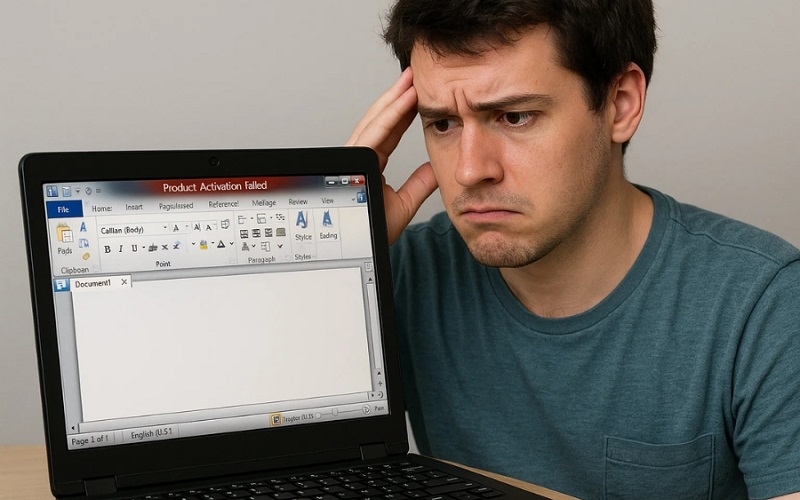
Mẹo Từ Chuyên Gia Techcare.vn:
Kiểm tra kết nối mạng: 80% trường hợp lỗi kích hoạt là do vấn đề kết nối. Hãy tạm thời tắt antivirus và firewall trong quá trình kích hoạt.
Thời điểm tối ưu: Kích hoạt vào giờ hành chính (8h-17h) để có thể liên hệ hỗ trợ kỹ thuật nếu cần.
Backup quan trọng: Luôn backup dữ liệu Office trước khi thực hiện các thao tác sửa chữa.
Những Lỗi Thường Gặp Khác
Ngoài lỗi chính, người dùng còn gặp phải các vấn đề liên quan:
- Error Code 0x80070005: Thiếu quyền Administrator - Chạy Office với quyền quản trị
- Error Code 0x8007232B: Lỗi DNS - Thay đổi DNS sang 8.8.8.8 và 8.8.4.4
- Error Code 0x80072F8F: Lỗi thời gian - Đồng bộ lại thời gian hệ thống
Khắc Phục Lỗi Nâng Cao
Khi Tất Cả Phương Pháp Trên Không Hiệu Quả
Trong một số trường hợp đặc biệt, các phương pháp thông thường có thể không hiệu quả để khắc phục lỗi "product activation failed Office 2010". Techcare.vn đã tổng hợp các giải pháp nâng cao:
Giải pháp cuối cùng - Cài đặt lại Office:- Gỡ bỏ hoàn toàn Office 2010 bằng Microsoft Fix it Tool
- Dọn dẹp Registry bằng CCleaner hoặc công cụ chuyên dụng
- Khởi động lại máy tính
- Cài đặt lại Office 2010 từ file cài đặt gốc
- Kích hoạt ngay sau khi cài đặt xong
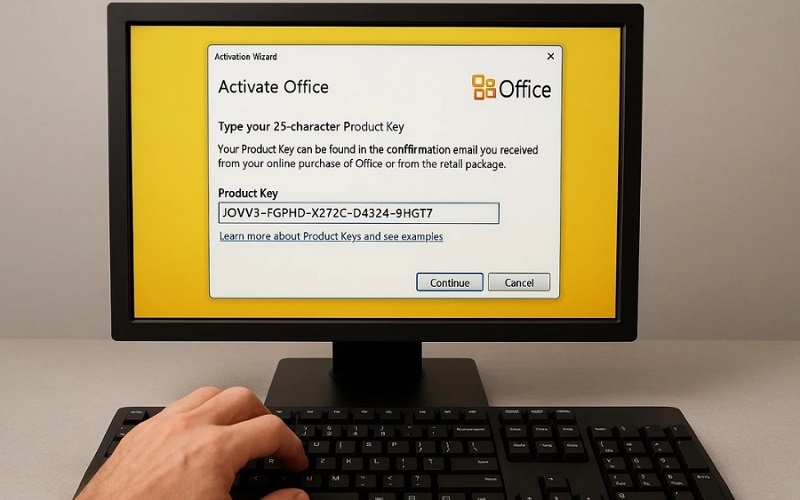
Xử Lý Xung Đột Với Phần Mềm Bảo Mật
Nhiều phần mềm antivirus có thể chặn quá trình kích hoạt Office. Cách khắc phục:
- Thêm thư mục Office vào danh sách ngoại lệ của antivirus
- Tạm thời tắt Real-time Protection trong quá trình kích hoạt
- Kiểm tra Windows Defender - có thể gây xung đột với Office cũ
Lời Khuyên Từ Chuyên Gia
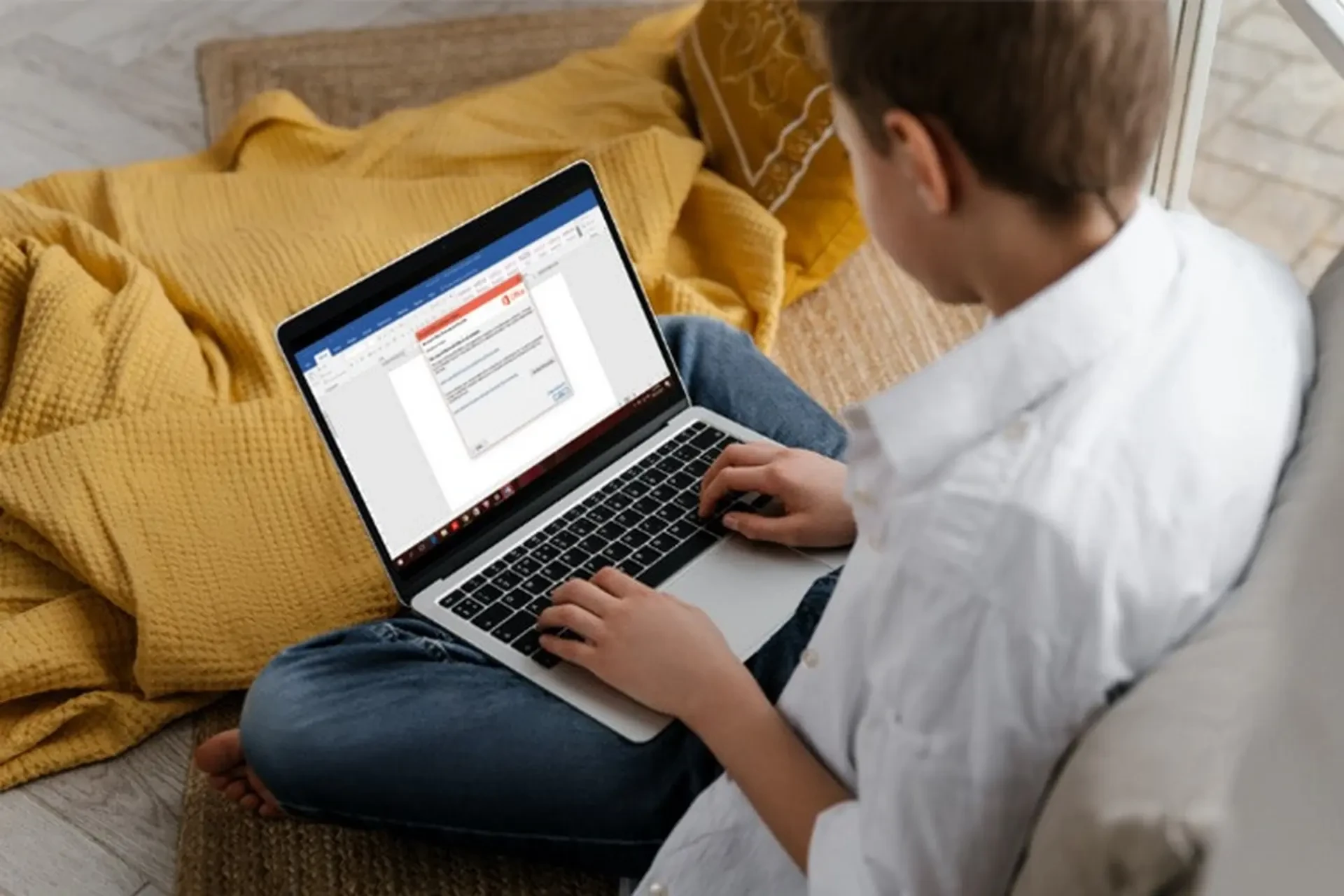
Dựa trên kinh nghiệm làm việc trong hơn 10 năm, đội ngũ Techcare.vn xin chia sẻ một số lời khuyên quý báu khi khắc phục lỗi "product activation failed Office 2010":
Phòng ngừa tốt hơn khắc phục: Để tránh gặp lỗi kích hoạt trong tương lai, Techcare.vn khuyến nghị:
- Không thay đổi phần cứng máy tính quá thường xuyên
- Sao lưu thông tin kích hoạt và Product Key ở nơi an toàn
- Cập nhật Windows thường xuyên để đảm bảo tương thích
- Sử dụng phần mềm Office chính hãng để được hỗ trợ tốt nhất
Khi Nào Nên Nâng Cấp Lên Phiên Bản Mới
Office 2010 đã ngừng hỗ trợ từ Microsoft vào tháng 10/2020. Techcare.vn khuyến nghị:
- Doanh nghiệp: Nên nâng cấp lên Microsoft 365 để được bảo mật và hỗ trợ tốt nhất
- Cá nhân: Có thể tiếp tục sử dụng Office 2010 nhưng cần cẩn trọng về bảo mật
- Giải pháp miễn phí: LibreOffice hoặc Google Workspace là những lựa chọn thay thế tốt
Với hơn 8 năm kinh nghiệm trong lĩnh vực hỗ trợ kỹ thuật, Techcare.vn cam kết mang đến những giải pháp hiệu quả và đáng tin cậy nhất. Nếu bạn gặp khó khăn trong quá trình thực hiện, hãy liên hệ với đội ngũ chuyên gia của chúng tôi để được hỗ trợ trực tiếp.

















